Использование административного портала rugged Control Center для установки политик пользователей, доступа и развертывания
Summary: Использование портала администрирования rugged Control Center для политик пользователей и настройки доступа, а также для развертывания массовых ОС.
This article applies to
This article does not apply to
Symptoms
С помощью портала администрирования в центре управления rugged (RCC) администраторы смогут применять политики пользователей и элементы управления, чтобы ограничить доступ пользователей к функциям и предварительно сконфигурировать параметры RCC для настраиваемого массового развертывания. Выполните действия, описанные в этой статье, для использования портала администрирования в центре управления rugged.
Портал администрирования rugged Control Center
Чтобы создать и распределить it_admin_profile. JSON с помощью центра управления RUGGED (RCC), выполните следующие действия.
- Запустите портал администрирования rugged Control Center (RCC) из меню Windows Пуск».
- Откройте Windows меню «Пуск» и перейдите к значку управления rugged Control Center (RCC).
- Нажмите и удерживайте следующие клавиши: CTRL + ALT + A
- Удерживая нажатой клавишу, нажмите на значок RCC и не отпускайте клавиши позже
- Отредактируйте параметры администрирования (рис. 1):
- Редактируемый — использует параметры по умолчанию для параметров RCC и конечных пользователей.
- Заблокировано — пользовательское значение по умолчанию из сессии Административного портала и конечным пользователем редактировать невозможно.
- Предустановленная настройка — настраиваемое по умолчанию из сессии Административного портала и конечных пользователей можно редактировать

Рис. 1. Параметры портала RCC Admin Portal - Для параметров «заблокировано» и «пресет» настройте приложение RCC, чтобы создать пользовательские настройки по умолчанию. Лента, панель управления, кнопки P-Button (только для планшета), параметры и т. д.
- Закройте портал администрирования RCC с помощью значка RCC на панели задач и выберите Exit RCC (рис. 2):
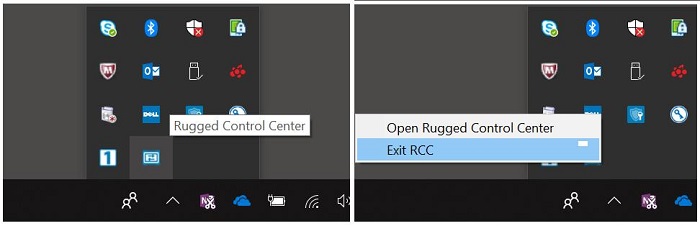
Рис. 2. Значок Exit Admin Portal Portal в области уведомлений - При выходе будет создан файл dist_profile. JSON в пути текущего пользователя:
- К:\усерс\ пользователь> \Аппдата\локал\паккажес\деллинк. DellRuggedControlCenter_xxxxx \локал каче\роаминг\делл\ркк
- Скопируйте или вставьте файл dist_profile. JSON .
- Измените имя копируемого файла на it_admin_profile. JSON
- Если настроено «Open App/Items», добавленное с помощью параметра «браузер», а целевой объект является файлом, измените it_admin_profile. JSON FilePath и иконпас.
- Изменение профиля FilePath раздела:
- Измените путь к файлу таким образом, чтобы он отражал расположение приложения или файла с тем же путем и именем, что и на целевых компьютерах.
- Любая папка имеет значение «OK» до тех пор, пока пользователь может получить к ним доступ.
- Примеры
- К:\РКК\РКК Refactor. pptx
- C:\Program Files\Dell\Dell rugged Control Центер\ркк Refactor. pptx
- К:\програмдата\делл\делл rugged Control Центер\ркк Refactor. pptx
- Раздел «Изменение профиля Иконпас»:
- Измените путь к файлу таким образом, чтобы он отражал расположение значков с одинаковыми путями и именами, которые будут находиться на целевых компьютерах.
- Любая папка имеет значение «OK» до тех пор, пока пользователь может получить к ним доступ.
- Примеры
- C:\Program Филес\делл\ругжед Control Center\Images\e2899436-3e78-4e5e-b0af-e41eca0d657f.ico
- Center\Images\e2899436-3e78-4e5e-b0af-e41eca0d657f.ico rugged К:\програмдата\делл\делл управления
- Пример настраиваемого открытого приложения или элемента в профиле пользователя (Примечание. Введите удвоенный знак "\" в качестве разделителя пути):
- {"Имя": "RCC Refactor. pptx", "UniqueID": "e2899436-3e78-4e5e-b0af-e41eca0d657f", "FilePath": "К:\\лео\\ркк\\ркк
Рефакторинг. pptx "," Иконпас ":" К:\\усерс\\ chao_liu5 \\Аппдата\\роаминг\\делл\\ркк\\имажес\\е 2899436 -3e78-4e5e-b0af-e41eca0d657f. ico "}
- Изменение профиля FilePath раздела:
- Распространить файл it_admin_profile. JSON на все целевые компьютеры в следующую папку:
C:\Program Филес\делл\ругжед Control Center \ - Распределение всех целевых файлов и файлов значков в соответствии с изменениями, сделанными в шаге 7.
Affected Products
Rugged Control CenterArticle Properties
Article Number: 000132566
Article Type: Solution
Last Modified: 15 Feb 2024
Version: 4
Find answers to your questions from other Dell users
Support Services
Check if your device is covered by Support Services.